win10系统windows音频设备图形隔离占用内存怎么办
更新时间:2022-04-02 10:01:41作者:xinxin
我们的win10镜像系统在运行过程中,启动的程序都会占用内存过高时往往会导致系统运行出现卡顿的情况,例如近日就有用户发现自己win10系统中的windows音频设备图形隔离占用内存非常高,面对这种情况应该怎么办呢?这里小编就来教大家win10系统windows音频设备图形隔离占用内存解决方法。
推荐下载:win10纯净版64位iso
具体方法:
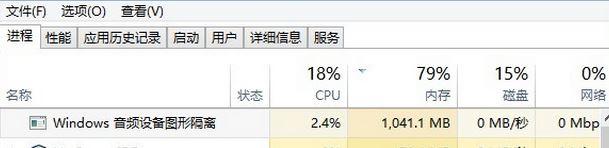
1、首先 在系统右下角打开声音管理器,选择播放设备;
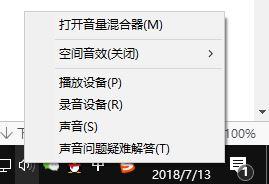
2、根据你是耳机还是扬声器去选择,在对应的音频上单击右键,选择【属性】;
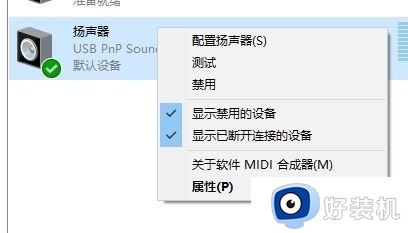
3、然后选择增强功能选项卡,在禁止所有增强功能前打勾,点击确定保存设置即可!
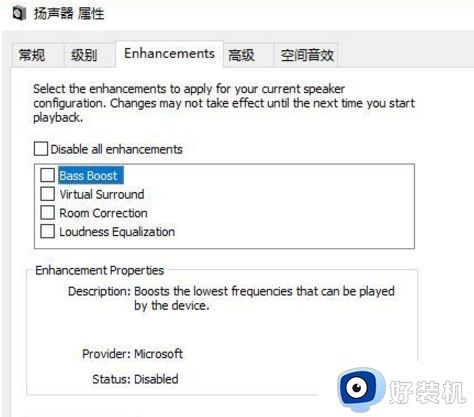
另外有用户反应将自己电脑中的声卡驱动换成了旧版本的驱动进行安装之后同样解决了问题,但是出现了新的问题。就是开不了杜比音效了,可见在win10系统中遇到“ 音频设备图形隔离”服务占用CPU的问题一般是音效问题引起的,总的来说还是系统上的兼容性存在问题吧!
以上就是有关win10系统windows音频设备图形隔离占用内存解决方法了,有出现这种现象的小伙伴不妨根据小编的方法来解决吧,希望能够对大家有所帮助。
win10系统windows音频设备图形隔离占用内存怎么办相关教程
- Win10音频图形设备占CPU资源什么原因 Win10音频图形设备占CPU资源的解决方案
- win10被隔离的文件在哪 win10被隔离的威胁在什么地方
- windows10未安装音频设备怎么办 Win10系统未安装音频设备的解决方法
- win10显示未安装音频设备怎么回事 win10电脑未安装音频设备如何处理
- w10未安装任何音频输出设备怎么办 w10显示未安装音频设备解决方法
- 在win10用adobe audition cs6进行内录时提示找不到所支持的音频设备怎么办
- 为什么win10检测不到音频设备 win10检测不到音频设备三种解决方法
- 如何在win10系统中设置图形密码 win10系统设置图形密码的方法
- win10图标间距怎么调整 win10图标间隔大小调整教程
- windows照片查看器内存不足win10无法显示图片怎么办
- 电脑密码在哪里设置win10 win10设置开机密码的步骤
- 如何解决win10找不到boot.ini文件问题 win10找不到boot.ini文件的修复方法
- win10桌面图标变成黑色方块怎么回事 win10桌面图标变成黑色方块的解决方法
- win10改变系统字体大小设置方法 win10系统怎样改变字体大小
- win10局域网无法访问,没有权限使用网络资源如何解决
- Win10怎样关闭锁屏界面 Win10关闭锁屏界面的设置方法
win10教程推荐
- 1 win10不能更新系统怎么办 win10电脑不能更新系统修复方法
- 2 win10不支持显卡驱动怎么办 win10显卡不能安装驱动安装处理方法
- 3 win10右下角天气怎么关 win10删除电脑右下角天气显示的方法
- 4 win10删除文件需要管理员权限怎么办 win10删掉文件需要管理员权限处理方法
- 5 彻底关闭win10病毒和威胁防护的步骤 win10如何关闭病毒和威胁防护
- 6 win10进入桌面后鼠标一直转圈怎么回事 win10进桌面一直转圈怎么解决
- 7 win10桌面快捷图标出现白纸怎么回事 win10桌面快捷方式图标变成白板如何处理
- 8 win10计算器打不开怎么办 如何解决win10系统无法打开计算器
- 9 win10共享文件夹怎么在另一个电脑查看 win10共享文件夹另外一台电脑如何找到
- 10 win10关闭每次打开应用的通知设置方法 如何关闭win10每次点开软件都提醒
